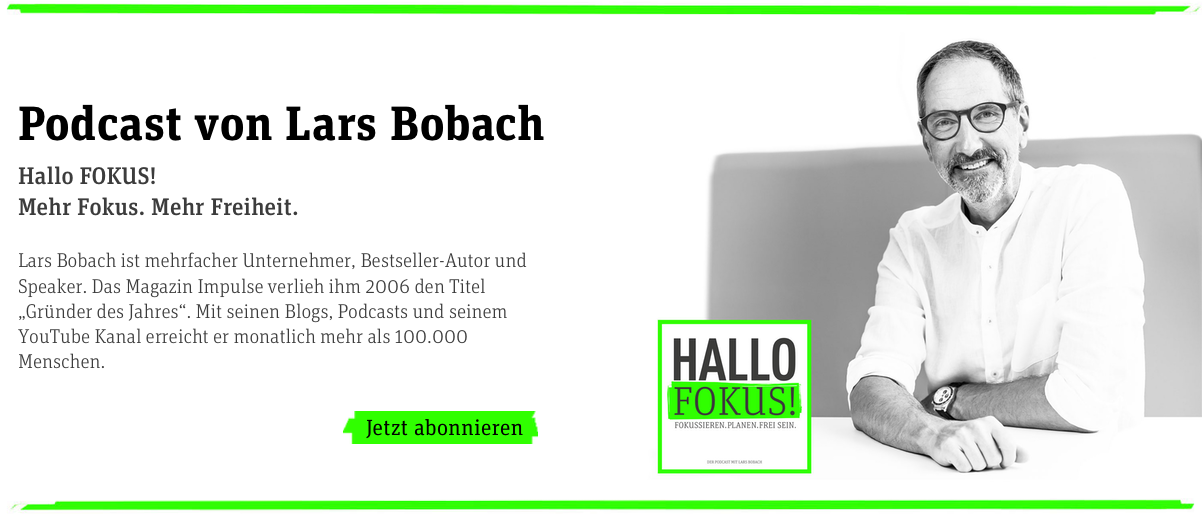Das Arbeiten mit dem iPad klappt immer besser. In einem meiner letzten Videos habe ich einen passenden Presenter vorgestellt, den man während einer Präsentation zum Weiterschalten verwendet. Dazu gibt es heute noch einen wichtigen Tipp. Es geht darum, wie ich mit dem iPad Notizen während einer Präsentation machen kann, während die Präsentation läuft.
Seit 2019 ist das iPad mein ständiger Begleiter. Ich arbeite nur noch mit meinem iPad Pro und mache auch relativ viele Präsentationen. Sei es bei Vorträgen oder bei Besprechungen, zum Beispiel präsentiere ich ein Angebot oder eine Online-Marketing Strategie, die ich für meine Kunden entwickelt habe. Dabei kommt es natürlich vor, dass ich mir, während die Präsentation beispielsweise auf einem externen Monitor läuft, noch etwas handschriftlich notieren möchte. Wie man das machen kann, könnt Ihr hier erfahren.
Die Anleitung
Präsentation starten
Die Präsentation ist gestartet und läuft auf einem externen Monitor oder über einen Beamer
mit Airplay. Es geht aber natürlich auch mit einem Kabel. Und jetzt möchte ich mir etwas notieren, ohne die Präsentation unterbrechen zu müssen.
Dock auf dem iPad hochsliden
Ich slide das Dock von unten hoch und nehme mir die App, mit der ich notieren will, in meinem Falle ist das GoodNotes, da ich mir handschriftliche Notizen machen möchte.

Notiz-App auswählen und platzieren
Ich wähle GoodNotes aus und ziehe sie nicht auf, sondern neben die Präsentation. So erhalte ich eine Splitview. Zunächst ist die geöffnete GoodNotes App etwas klein zum Notieren, vielleicht reicht es aber auch schon.


Größe der View anpassen
Ich kann aber auch die Größen der geöffneten Apps, also von Keynote und von GoodNotes, in der Splitview ändern. Dazu verschiebe ich die Begrenzung von GoodNotes, in diesem Falle nach links und ändere so das Verhältnis in der Splitview.

Schreiben während laufender Präsentation
Nun habe ich genug Platz zum schreiben, während die Präsentation ungestört auf dem externen Monitor weiterläuft. Ich kann sie in dem kleineren Fenster auch ganz normal weiterschalten, während ich in der größeren Hälfte des Splitviews nun in gewohnter Weise meine Notizen machen kann.

Fazit
Einfach, aber irgendwie doch genial. Mir hat es auf jeden Fall sehr geholfen und ich hoffe, das ist auch etwas für Euch.
Fragen dazu bitte wie immer an die E-Mail: fraglars@larsbobach.de.
Viele solcher Tipps zu Tools wie GoodNotes oder wie Evernote, aber auch zu Mindset-Themen findet Ihr in meiner Selbstmanagement-Akademie unter larsbobach.de/akademie.
Und Euch wünsche ich wieder mehr Zeit für die wirklich wichtigen Dinge im Leben.